近年、iPhoneのセットアッププロセスはiPhone自体と同じくらい劇的に変化しました。 Appleはそれをより簡単にし続けています。 実際、とても簡単なので、古いiPhoneから新しいiPhoneに移行するために必要なことがいくつかあります。 また、新しいiPhoneを最初からセットアップすることはそれほど難しくありません。ホーム画面にアクセスするためだけに、パスワードを手動でコピーする時代は終わりました。
ただし、物事をスムーズに進めるのに役立つトリックがまだいくつかあります。 新しいiPhoneを正しい方法でセットアップする方法を見てみましょう。
バックアップからiPhoneを復元する
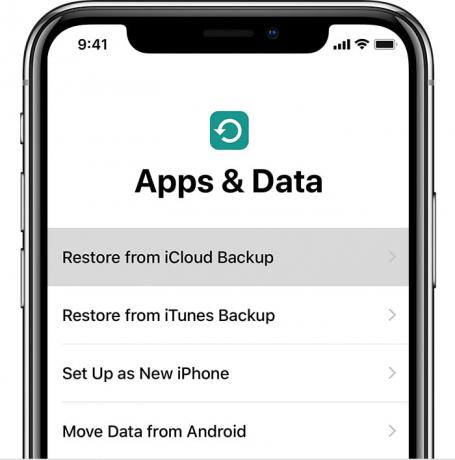
写真:アップル
これはハンズダウンです 最も簡単な方法 古いiPhoneから新しいiPhoneに移動します。 あなたがしなければならないのは、あなたが既存のiPhone(あるいはiPad)からの最近のバックアップを持っていることを確認し、そしてあなたの新しいiPhoneをこのiCloudバックアップに向けるだけです。 次に、すべての設定、アプリ、パスワード、さらには壁紙をダウンロードします。 プロセスが完了すると(インターネットの速度とバックアップのサイズによっては時間がかかる場合があります)、古いiPhoneを離れたことがないようになります。 Safariのタブもそのまま残ります。
バックアップを作成するには、iPhoneのiCloud設定に移動し、最近の自動バックアップがあることを確認します。 そうでない場合は、手動で実行してください。 に行く 設定>あなたの名前> iCloud> iCloudバックアップ タップします 今すぐバックアップ. 完了するまで待ちます。
iPhoneの自動セットアップ
今、あなたは使用します 自動セットアップ. この素晴らしい機能はiOS11に付属しています。 プロンプトが表示されたら、古いデバイスと新しいデバイスを近づけるだけで、自動セットアップによってAppleIDとホームWi-Fi設定がコピーされます。 これはAirDropに似ていますが、目的が1つだけです。
これは次のように機能します。新しいiPhoneを初めて起動すると、近くのiOSデバイスがそれを検出し、自動セットアップを実行するように提案します。 新しいデバイスは、画面に渦巻き模様のドットクラウドパターンを表示します。 古いデバイスのカメラを使用して、QRコードのようにこれを「スキャン」するだけです。 次に、あなたはただ従います。 iCloudログイン、Wi-Fiパスワード、その他必要なものはすべて自動的に転送されます。 本当にすごいです。
MacまたはiCloud?

写真:Cult of Mac
そこから、iPhoneを新しいデバイスとしてセットアップするか、バックアップから復元することができます。
バックアップからの復元に関する1つのヒント。 あなたはすることを好むかもしれません ローカルのMacバックアップを使用する iCloudバックアップの代わりに。 これを行う場合は、さらに時間がかかる可能性があることに注意してください。 また、バックアップを暗号化するには、Finderのチェックボックスを必ずオンにしてください。 このようにして、すべてのパスワードもバックアップおよび復元されます。 暗号化されていないバックアップには、この機密情報は含まれていません。
残念ながら、Macのバックアップと復元は非常に遅くなる可能性があります。 高速インターネット接続がある場合、iCloudの復元ははるかに高速です。 そうでなければ、Macの復元が進むべき道かもしれません。
iPhoneの移行
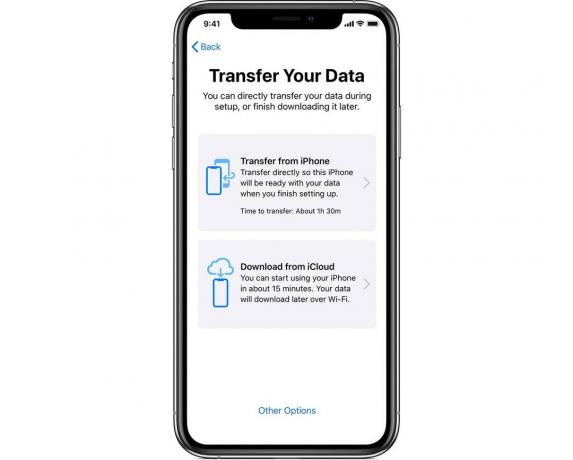
写真:アップル
あなたが実行することができます ケーブルを介した自動セットアップ またはワイヤレスで。 アップル 指示があります、 なので 私たちは.
ケーブルルートを選択する場合は、Lightningケーブルとカメラ接続キットを使用して古いiPhoneを新しいiPhoneに接続するだけです。 これは、MacやiCloudの復元よりも速くなるはずです。 ただし、アプリは転送されずにダウンロードされるため、高速インターネット接続が必要になることに注意してください。
FaceIDを設定する
FaceIDはTouchIDよりもはるかに使いやすく、設定も簡単です。 指紋を使ってiPhoneを1つずつトレーニングする代わりに、カメラを覗くだけで…ほぼ完了です。 iPhoneでFaceIDを設定するには、初期設定時にプロンプトが表示されたら、次の手順を実行します。 (以前に設定した電話からやり直したい場合は、 [設定]> [FaceIDとパスコード]、パスワードをタップして開始します。)
ピエロ、外科医、エルビスの偽装者など、定期的に2回目のスポーツをしている場合は、次のこともできます。 別の外観を設定する. これを設定するには、FaceID設定のボタンをタップするだけです。
新しいiPhoneを最初からセットアップする
設定をコピーする古いiPhoneまたはiPadがない場合は、手動で行う必要があります。 初めてiPhoneの電源を入れた後、プロンプトに従ってiPhoneの言語を選択し、Wi-Fiネットワークに接続して、AppleIDパスワードを入力します。 ホーム画面に到達したら、次の投稿をご覧ください。 新しいiPhoneを最初からセットアップする、最も重要な設定と調整について説明します。
新しいiPhoneのセットアップは簡単です。 実際、最近は非常に簡単なので、すぐに復元するのではなく、新しいiPhoneとしてすばやくセットアップして、すばやくプレイを開始することをお勧めします。 次に、準備ができたら、リセットして、復元を一晩実行し、朝に新しいiPhoneで起動します。
注:この投稿は2020年11月13日に更新されました。 KillianBellがこの投稿に貢献しました。

